¿Qué es el Algoritmo A9?
El Algoritmo A9 es el encargado de clasificar y organizar los productos que Amazon muestra a los consumidores cuando estos realizan una búsqueda. Es decir, es la llave maestra que abre la puerta a las primeras posiciones en las distintas listas de resultados, las cuales son realmente valiosas para las marcas. ¿El motivo? En 2019 se estimó que el 35 % de los usuarios optaban por pinchar en el primer producto que aparecía, ascendiendo este porcentaje al 66 % (2 de cada 3) con respecto a la primera página al completo.
Por ello, y como bien se puede extraer con estos datos, alcanzar las cotas más altas en dichas listas de resultados debe ser un objetivo prioritario para aquellas marcas que deseen vender en Amazon. Para conseguirlo se ha de prestar especial atención a una serie de variables, cuya acción conjunta (y no individual) será la que pueda llevar al producto a alcanzar la cima.
Título de los productos
Es uno de los elementos con mayor impacto, ya que todas las palabras que se incluyen en él se consideran como claves (y, por ello, son tenidas en cuenta por el Algoritmo A9). Así, en su manual de buenas prácticas, Amazon recomienda que este incluya:
- Marca.
- Línea de producto.
- Material o características clave.
- Tipo de producto.
- Color.
- Talla.
- Embalaje / Cantidad.
Además, hace hincapié en que sea conciso, informativo y preciso, además de seguir sus criterios de sintaxis.
¿Y si lo que quiero es optimizar un título existente?
La edición del título de un producto es sencilla. Para acceder a ella se debe acudir a la sección de ‘Gestión de Inventario’. Ya en ella, se ha de acceder a ‘Inventario’ y, a continuación, a ‘Administrar Inventario’. Se podrá ver el listado completo de productos.
De entre todos ellos, hay que localizar el que se desea optimizar (por su título) y pinchar en ‘Editar’ (botón situado en el lado derecho). Se abrirá el editor, desde el cual se realizará el cambio deseado.
Viñetas
Si bien no influyen de forma directa en la clasificación del producto, si afectan a 2 de los 3 factores que sí lo hacen (y de forma imperativa): la tasa de conversión y la relevancia del producto. Esto convierte a las 5 viñetas (máximo permitido por Amazon) en una gran oportunidad a la hora de hacer crecer las cifras en ambos y, con ello, mejorar la posición en las distintas listas de resultados.
La importancia de estas viñetas radica en la posición que ocupan y en la función que desempeñan. Y es que son la primera fuente de información que el consumidor encuentra al entrar en el producto. Un punto de referencia inicial con el que empezará a esbozar su opinión, y su decisión final de compra, lo que hace imperativo que su contenidos (normalmente las características y los posibles beneficios) estén cuidados al detalle.
A la hora de construirlas debes tener en cuenta:
- La característica principal del producto debe ocupar el primer lugar.
- Tiene un máximo de 500 caracteres a escribir en cada una.
- No se ha de usar en exceso los signos de puntualización, dejando frases limpias y claras.
- Debe incluir todos los detalles del producto: tamaño, forma, color, etc.
Además, no se recomienda incluir promociones o detalles del precio en ellas.
¿Y si lo que quiero es optimizar una viñeta existente?
Editar una viñeta que ha sido generada previamente es fácil. Para acceder a ella se debe acudir a la sección de ‘Gestión de Inventario’. Ya en ella, se ha de acceder a ‘Inventario’ y, a continuación, a ‘Administrar Inventario’. Se podrá ver el listado completo de productos.
De entre todos ellos, hay que localizar el que se desea optimizar (por su título), ir a la sección ‘Description’ y, desde ella, realizar el cambio deseado.
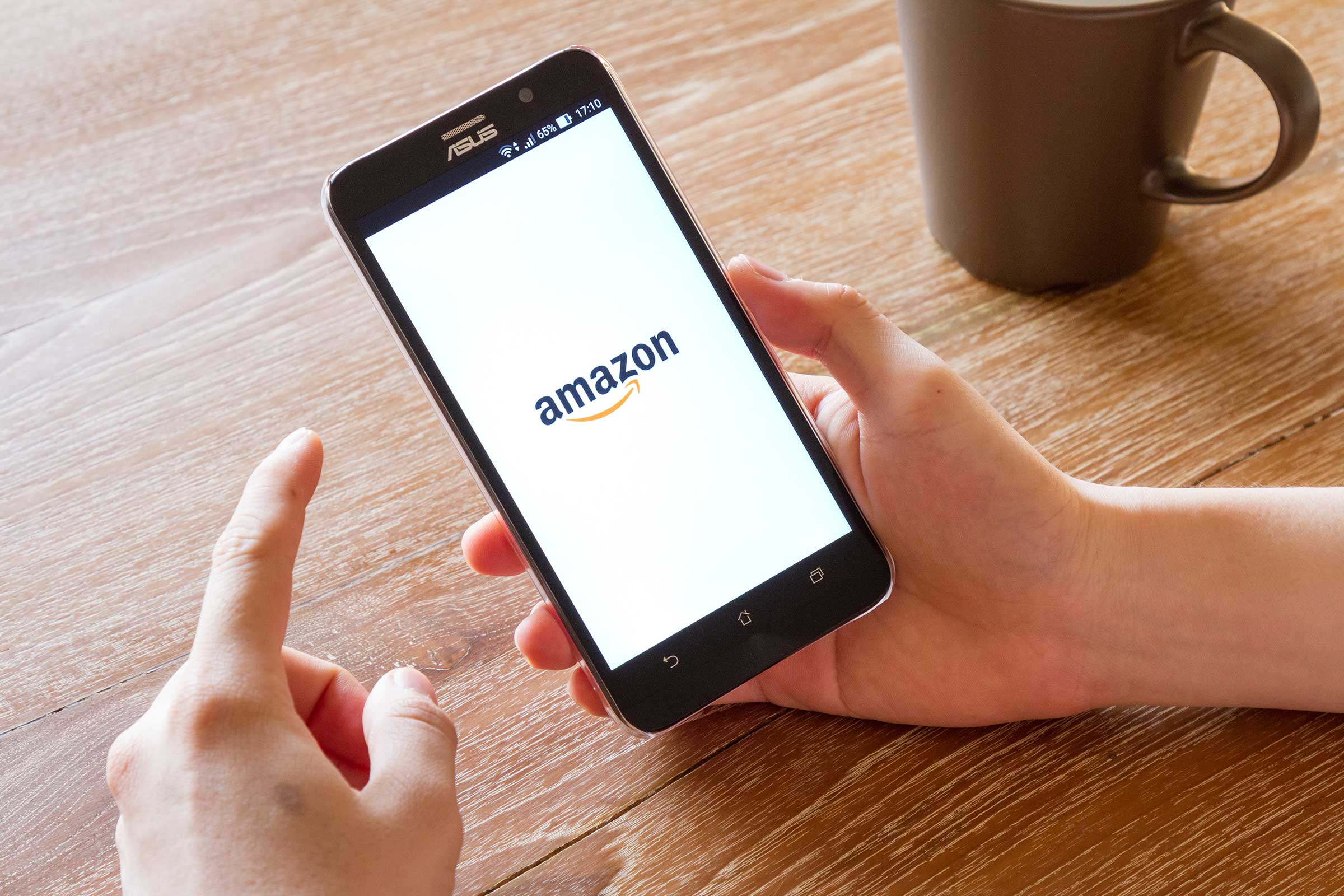
Descripción del producto
Si las viñetas eran la primera ventana a los productos, la descripción es la puerta hacia esa información ampliada que necesita el cliente para terminar de decidirse. Debe incluir todo aquello que pueda considerarse relevante en la toma de decisión final por parte del consumidor, remarcando con más fuerza los aspectos que le hacen ser diferente y mejor frente a la competencia. Al final de la misma, se recomienda incluir una llamada a la acción que facilite la compra.
Una buena descripción, además, debe contener las palabras clave necesarias para convencer al Algoritmo A9, sin superar:
- 2.000 bytes de datos.
- 300 palabras.
- 1.900 letras (con espacios).
¿Y si lo que quiero es optimizar una descripción existente?
Para cualquier cambio que desee realizarse en una descripción es necesario entrar en la ‘Gestión de Inventario’. Una vez en ella, se ha de acceder a ‘Inventario’ y, a continuación, a ‘Administrar Inventario’. Se podrá ver el listado completo de productos.
De entre todos ellos, hay que localizar el que se desea optimizar y pinchar en ‘Editar’ (botón situado en el lado derecho). Ya dentro, hay que buscar la sección ‘Description’ y realizar en ella el cambio deseado.
Imágenes
Son lo primero que impacta en los consumidores cuando buscan un producto. Esto hace que una buena imagen sea bien valorada por el Algoritmo A9 ayudando, por ende, al posicionamiento en Amazon.
A la hora de dar con la imagen principal, debes tener en cuenta:
- No utilizar fotos que tengan marcas de agua (o texto).
- Usar una foto en alta calidad.
- Usar una foto cuyo fondo sea blanco (puro).
- Mostrar únicamente un producto y que este se vea de forma clara e inmediata.
También debes valorar estas restricciones técnicas que impone Amazon:
- Tamaño de la imagen: debe tener un mínimo de 1.000 píxeles de ancho o alto (recomendado 2.560 píxeles).
- Marco de imagen: el producto debe llenar el 85% del mismo.
- Formatos: se permiten archivos en JPEG, PNG, GIF o TIFF.
- Modo de color: se acepta tanto RGB y CMYK.
- Nombre del archivo: debe incluir el identificador del producto (Amazon ASIN, JAN, EAN, ISBN de 13 dígitos o UPC).
¿Y si lo que quiero es optimizar una imagen existente?
Si se desea realizar un cambio de imagen en Amazon, primero debes acceder a la ‘Gestión de Inventario’. Una vez en ella, se ha de entrar en ‘Inventario’ y, a continuación, en ‘Administrar Inventario’. Se podrá ver el listado completo de productos.
De entre todos ellos, hay que localizar el que deseas optimizar (por su título) y pinchar en ‘Editar’ (botón situado en el lado derecho). Se abrirá el editor, en el que hay que ir a la sección de ‘Imágenes’ y cargar las nuevas imágenes con los estándares solicitados.
Precio
El precio es un factor que afecta a las ventas y, por ello, también a la valoración del Algoritmo A9 y al posicionamiento en las listas. En Amazon, este puede presentarse de 2 formas:
- Precio de Desembarque: se muestra el total, tras sumar el que tiene el producto y sus gastos de envío, indicando luego que estos últimos son gratuitos.
- Precio de Lista: se muestran ambos precios (producto y gastos de envío) individualmente.
Cada uno será adecuado a un tipo de escenario. En el caso de existir un único vendedor del producto, se recomienda que use el primero (Desembarque), ya que agiliza y aumenta las ventas al “no tener” gastos de envío y, con ello, dar la sensación de que el precio es inferior. Por el contrario, si hay varios ‘players’ que disponen del mismo producto, la segunda opción resulta más atractiva. ¿El motivo? Incluir el coste del envío puede hacer subir el monto definitivo por encima de los competidores, penalizando las ventas.
¿Y si lo que quiero es optimizar un precio existente?
Hacerlo es fácil y rápido. Basta con acceder a ‘Precios’ y, una vez dentro, a ‘Administrar Precio’ > ‘Envío de Precios > Editar el precio del cuadro. Si lo que se desea es modificar los gastos de envío, hay que entrar en ‘Precios’ y, una vez dentro, a ‘Administrar Precio’ > ‘Envío de Precios > Hacer clic en la flecha de envío de precios (para cambiar el precio del envío) > Editar el precio en la casilla.